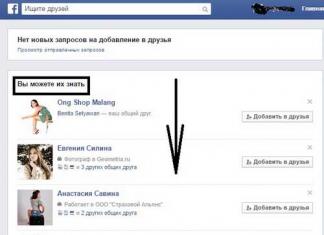monet Troijalaiset Kun olet tietokoneella, sinun on ensin deaktivoitava virustorjunta. Tässä tapauksessa haittaohjelmien poistaminen järjestelmästä ja palautus täysipainoista työtä virustorjuntaohjelma tulee tärkeimmistä prioriteeteista.
Ohjeet
Ohjeet
Jos sen jälkeen kovat tarkastukset levylle tai flash-asemaan virustorjuntaohjelmistolla, jonka huomasit puuttuvan tarvittavat tiedot, älä sitten kiirehdi poistamaan suojaohjelmistoa. Piilotetut tiedostot voidaan palauttaa turvautumatta apuohjelmiin, kuten Recuva tai TestDisk.
Karanteenista toipuminen
Viruksentorjuntaohjelma ei poistanut tietoja, vaan piilotti ne vain asettamalla ne erityiseen tallennustilaan - karanteeniin. Voit palauttaa piilotetut tiedostot käyttöliittymän avulla virustorjuntaohjelma. Jos esimerkiksi tarkistit järjestelmän apuohjelmalla Kaspersky virus Poistotyökalu ja toimi sitten seuraavasti:
Poistettu tiedosto palautetaan kansioon, josta se katosi järjestelmän tarkistuksen jälkeen. Varmista, että palauttamissasi tiedoissa ei ole viruksia. Virustorjuntaohjelma voi myös tehdä virheitä, mutta on parempi tarkistaa tiedostot useilla apuohjelmilla. Jos tiedostoja puuttuu tietokoneen puhdistamisen jälkeen ESET virustorjunta Älykäs turvallisuus, voit palauttaa ne seuraavasti:

Luettelossa näet kaikki piilotetut tiedostot, jotka ohjelma on merkinnyt epäilyttäviksi. Niiden joukossa ei välttämättä ole virusta, mutta sinun tulee palauttaa vain se tiedosto, jonka olet varma olevan turvallinen. Napsauta sitä hiiren kakkospainikkeella ja valitse "Palauta". 
Viruksentorjuntaohjelman ajon jälkeen poistettu tiedosto palautetaan kansioon, jossa se oli ennen viruksen etsimistä tietokoneelta. Jos tätä kansiota ei ole, ikkuna tulee näkyviin Windowsin Resurssienhallinta, jonka kautta sinun on määritettävä uusi sijainti tietojen tallennusta varten.
Muut virustorjuntaohjelmat tarjoavat samanlaisen menettelyn virheellisesti poistettujen tietojen palauttamiseksi. Ainoa ero on karanteenin sijainti: joskus pääset yksittäisiin tietoihin läpi GUI ohjelma ei toimi. Jos kohtaat tällaisen ongelman, yritä etsiä virustentorjuntahakemistosta kansio, jonka nimi on "Karanteeni".
Nähdä piilotetut kansiot virustorjuntaohjelman luoma:

Jos tässä virustorjuntakansiossa ei ole karanteenia, siirry uudelleen AppDataan, mutta valitse Paikallinen verkkovierailun sijaan. Täältä tulee myös virustorjuntahakemisto. Sen sisällä pitäisi olla kansio "Karanteeni", joka sisältää piilotettuja tietoja.
Lisätään poikkeuksiin
Tietojen palauttaminen ei riitä - sinun on myös lisättävä ne poikkeuksiin. Muussa tapauksessa virustentorjuntaohjelmisto lähettää tiedoston takaisin eristykseen palautettuaan tiedot karanteenista. Katsotaanpa algoritmia poikkeusten lisäämiseksi esimerkin avulla ESET Smart Turvallisuus:

Muutosten tallentamisen jälkeen virustorjuntaohjelma ei etsi ja poista palautettuja tiedostoja. Poikkeusten lisäämismenettely ei ole sama erilaisia virustorjuntaohjelmia, joten sinun on etsittävä tämä ominaisuus asetuksista itse.
Ja odottamatta jatkoa, jonka lupasit Miten, päätin asentaa tämän virustorjuntaohjelman kotitietokoneelleni itse, mutta kohtasin joitain epäselvyyksiä. Lataa asennusohjelma viralliselta verkkosivustolta www.avast.com/ru ja asenna se sitten kotitietokoneellesi Tämä ohjelma, mutta käy ilmi, että se on vielä rekisteröitävä. Käsittelin tämän, nyt en saa selville asetuksia. Erityisesti olen kiinnostunut hiekkalaatikko- tai hiekkalaatikkotoiminnosta, monet ihmiset puhuvat siitä nyt, tämä on eräänlainen virtuaaliympäristö, jossa voit käyttää mitä tahansa epäilyttävä ohjelma, ilman pelkoa koko järjestelmän tartuttamisesta, jos jotain tapahtuu. Joten, se on asetuksissa, mutta en ymmärrä, toimiiko se vai ei. Ja vieläkään en löydä yhtä hyödyllinen toiminto kuten Scan on boot, he sanovat sen olevan erittäin hyvä lääke ransomware-bannereista ja jos se on käytössä, Avast tarkistaa käynnistystiedostot ennen kuin lataat itse Windowsin. Olisin kiitollinen kaikesta avusta. Maksim.
Kuinka asentaa ilmainen Avast virustorjunta
Tämä artikkeli on kirjoitettu jatkoksi artikkelille Mikä virustorjunta on paras, jossa pohdimme kysymystä, millä periaatteella lähes jokainen rakentaa suojansa virustorjuntatuotteet, sekä maksullisia että ilmaisia. Miten ne eroavat toisistaan, sekä paljon muuta, esimerkiksi kuinka parhaiten rakentaa suojaus omallesi kotitietokone viruksilta ja mitä ohjelmia käyttää virustentorjunnan lisäksi tähän. Tässä tarkastelemme kysymystä siitä, kuinka ladata ja Asentaa ilmainen Antivirus Avast. Käymme läpi ohjelman perusasetukset, sen ylläpidon, virustarkistuksen ja niin edelleen.
Huomautus: Ystävät, jos jostain syystä haluat poistaa Avast-virustorjuntaohjelman, käytä. Hyvä arvostelu maksulliset ja ilmaiset virustentorjuntaohjelmat odottavat sinua artikkelissamme ""
Pohjimmiltaan Avast-virustorjuntaohjelmamme suojaus perustuu erittäin tehokkaaseen Resident Protectioniin. Tämä tapahtuu ainutlaatuisten näyttövälineiden avulla. Toisin sanoen ohjelmamoduulit ovat jatkuvasti läsnä RAM-muisti ja seurata kaikkea, mitä tietokoneella tapahtuu.
Esimerkiksi tiedostojärjestelmänäyttö on tärkein suojauskeino ja valvoo kaikkia tiedostoillesi liittyviä toimintoja. Palomuuri-ohjaimet verkkotoimintaa ja estää viruksia yrittämästä kulkea Internetin läpi. Sähköpostinäyttö - pitää kirjaa sähkopostilla ja luonnollisesti tarkistaa kaikki tietokoneellesi tulevat kirjeet. Avast-ohjelmassa on myös melko edistynyt heuristinen analyysi, joka on tehokas juuripaketteja vastaan.
Tässä sinulle ilmainen virustorjunta!
Ennen kuin asennat AVAST! Ilmainen Antivirus , sinun tulee tietää, että voit käyttää sitä vain kotona. Voit ladata virustorjuntaohjelman verkkosivustolta www.avast.com/ru. Jos sinulla on ongelmia Avast antivirus lataamisessa, lataa se viralliselta Avsoft-jakelijasivulta osoitteessa:
www.avsoft.ru/avast/Free_Avast_home_edition_download.htm
No, lataamme virustorjuntamme viralliselta verkkosivustolta
www.avast.com/ru-ru/free-antivirus-download. Valitse Ilmainen Antivirus ja napsauta Lataa,

Napsauta näkyviin tulevassa Tervetuloa Avast Free Antivirus -käyttäjät -ikkunassa Lataa nyt -painiketta.


Lataa ja suorita ohjelman asennusohjelma. Seitsemännestä versiosta alkaen on valinnanvaraa normaali asennus ja asennus toiseksi virustorjuntaohjelmaksi. Jos olet asentanut Kasperskyn ensimmäiseksi virustorjuntaksi, ristiriita on mahdollinen.

Voit valita pikaasennuksen.

Jos tarvitset Google-selain Chrome, valitse valintaruutu. Asennus tapahtuu yhdestä kahteen minuutissa.
Asennus suoritettu. Napsauta valmis.


Monet ihmiset ohjelman pääikkunassa hämmästyvät siitä AVAST virustorjunta täytyy rekisteröityä, mutta se todella on. Rekisteröinti on hyvin yksinkertaista. Napsauta rekisteröidy.



Valitse Perus AVAST-suojaus! Ilmainen Antivirus.

Täytämme sen hyvin yksinkertainen muoto. Napsauta Rekisteröidy saadaksesi ilmaisen lisenssin.

Virustorjuntaversiomme on rekisteröity Postilaatikko samanlainen kirje tulee.

He tarjoavat meille välittömästi vaihtoa tilapäisesti Internet-versio Turvallisuus, tämän ajan jälkeen voit halutessasi palata vapaa tai osta versio Internet Turvallisuus. Jos haluat verrata, käytä ensin AVAST-versiota! Ilmainen virustorjunta, voit päivittää maksulliseen versioon milloin tahansa. Napsauta oikealla yläkulma ristillä ja sulje tämä ikkuna.

365 päivän kuluttua sinun on rekisteröidyttävä uudelleen ja se on siinä. Kuten näet, ilmaisen Avast-virustorjuntaohjelman lataaminen ja asentaminen ei periaatteessa ole vaikeaa, eikä sen rekisteröiminen ole vaikeaa.

Voidaan sanoa, että kaikki on erittäin kätevää ja ymmärrettävää, jopa aloittelija ymmärtää kaikki säätimet. Nyt ystävät, kiinnitä huomiota, oletusarvoisesti ohjelma on määritetty erittäin hyvin, mutta joitakin asetuksia kannattaa huomioida. Avast päivitetään automaattisesti, yleensä heti tietokoneen käynnistämisen ja käyttöjärjestelmän käynnistämisen jälkeen.


Halutessasi voit milloin tahansa tarkistaa, onko virallisilla verkkosivuilla päivityksiä. Valitse Maintenance Update -ohjelma. Voit myös päivittää virustarkistus- ja -tunnistusmoduulin.

On olemassa useita tapoja tarkistaa tietokoneesi virusten varalta. Napsauta painiketta Skannaa tietokone. Ja valitse esimerkiksi haluamasi vaihtoehto
Pikaskannaus- Käynnistysobjektit ja kaikki osion alueet käyttöjärjestelmä jossa virukset yleensä pesii.
Täysi tarkistus tietokone(ei kommentteja)
Irrotettavan tietovälineen skannaus- flash-asemasi on skannattu, USB-kiintolevyt ja niin edelleen
Valitse skannattava kansio, valitset itsenäisesti kansion virustarkistusta varten.

Tai voit napsauttaa hiiren kakkospainikkeella mitä tahansa kansiota ja valita Scan avattavasta valikosta ja tämä kansio tarkistetaan virusten varalta.

Skannaa käyttöjärjestelmän käynnistyessä. Jos joudut esimerkiksi surffaamaan Internetiä pitkään, voit ottaa käynnistystiedostojen tarkistuksen käyttöön etukäteen ja kun seuraava käynnistys järjestelmät. Avast tarkistaa kaikki tiedostot, jotka liittyvät normaali lataus järjestelmät ohittavat Windowsin itsensä, minä henkilökohtaisesti samanlainen toiminto, en huomannut sitä missään paitsi Avastissa. Erittäin hyvä lääke, joka auttaa ransomware-bannereita vastaan, vaikkakaan ei 100% tapauksista.

Avast virustorjuntaikkuna ennen Windowsin pääkäynnistystä.

Automaattinen hiekkalaatikko (" AutoSandbox"). Käynnistää epäilyttäviä sovelluksia virtuaalinen ympäristö, luonnollisesti erotettuna normaali järjestelmä. Meidän kanssasi ilmainen versio AVAST! Ilmainen virustorjunta, vain ne sovellukset käynnistetään, joita Avast pitää epäilyttävinä, jos ohjelma osoittautuu haitalliseksi, ohjelmaikkuna sulkeutuu. Maksullisessa AVAST versiot! Pro Antivirus ja AVAST! Internet Security, voit käyttää mitä tahansa sovellusta itse tässä ympäristössä, kuten haluat.


Tiettyjen verkkosivustojen estäminen niiden osoitteen perusteella. Voit käyttää tätä ominaisuutta lapsilukkotyökaluna.

Kaikki muu löytyy ikkunasta Live-näytöt ja ikkuna asetukset. Voimme sanoa, että tavallisen käyttäjän pitäisi olla tyytyväinen oletusasetuksiin, jos jokin on epäselvää, kirjoita.

Joskus on tapauksia, joissa virustentorjunta kokee väärä hälytys, ja ne poistetaan kokonaan suojattuja tiedostoja. Ei ole niin paha, jos viihdettä tai merkityksetöntä sisältöä poistetaan, mutta mitä tehdä, jos virustorjunta on poistanut tärkeän asiakirjan tai järjestelmätiedosto? Selvitetään, mitä tehdä, jos Avast poisti tiedoston ja kuinka se palautetaan.
Avast antivirus sisältää kahden tyyppisen virussisällön poiston: karanteeni ja täydellinen poisto.
Karanteeniin siirryttäessä poistettujen tietojen palauttaminen on paljon helpompaa kuin toisessa tapauksessa. Selvitetään, miten tämä tehdään.
Voit palauttaa tiedostot karanteenista siirtymällä siihen seuraavalla polulla: "Avast-pääikkuna" - "Skannaus" - "Virustarkistus" - "Karanteeni".

Kun olemme karanteenissa, valitse kursorilla painamalla vasen nappi hiiri, ne tiedostot, jotka aiomme palauttaa. Napsauta sitten oikea painike hiirellä ja valitse "Palauta".

Jos haluamme varmistaa, että näitä tiedostoja ei enää koskaan vahingossa aseteta karanteeniin, napsauta "Palauta ja lisää poikkeuksiin" -kohtaa.

Kun jokin näistä toimista on suoritettu, tiedostot palautetaan alkuperäiseen sijaintiinsa.
Täysin poistettujen tiedostojen palauttaminen R.saver-apuohjelmalla
Jos Avast antivirus on poistanut kokonaan tiedostot, jotka on virheellisesti merkitty viruksiksi, niiden palauttaminen on paljon vaikeampaa kuin edellisessä tapauksessa. Lisäksi ei ole edes takeita siitä, että toipuminen onnistuu. Mutta jos tiedostot ovat erittäin tärkeitä, voit ja kannattaa yrittää. Pääperiaate: mitä nopeammin aloitat palautusmenettelyn poistamisen jälkeen, sitä suurempi on onnistumisen mahdollisuus.
Voit palauttaa virustorjuntaohjelman kokonaan poistamat tiedostot käyttämällä jotakin seuraavista erityisiä ohjelmia tietojen palauttamista varten. Yksi parhaista niistä on ilmainen apuohjelma R.saver.
Käynnistämme tämän ohjelman ja valitsemme levyn, johon se on tallennettu poistettu tiedosto.

Napsauta avautuvassa ikkunassa "Skannaa" -painiketta.

Sitten meidän on valittava skannaustyyppi: täysi tai nopea. Jos et ole alustanut levyä eikä poistamisesta ole kulunut paljon aikaa, voit käyttää nopea skannaus. Muussa tapauksessa valitse täysi.

Skannausprosessi alkaa.

Skannausprosessin päätyttyä se näkyy meille tiedostojärjestelmä rekonstruoidussa muodossa.

Sinun on löydettävä poistettu tiedosto. Menemme hakemistoon, jossa se aiemmin sijaitsi, ja etsimme sitä.

Kun, ohjelma poistaa Löydämme Avast-tiedoston, napsauta sitä hiiren vasemmalla painikkeella ja ilmestyi kontekstivalikko, valitse toiminto "Kopioi kohteeseen...".

Tämän jälkeen edessämme avautuu ikkuna, jossa meidän on valittava, mihin palautettu tiedosto tallennetaan. Kun olet valinnut hakemiston, napsauta "Tallenna" -painiketta.

Sen jälkeen, virustorjunta poistaa Avast-tiedosto palautetaan kiintolevyllesi tai irrotettava tietoväline, määrittämässäsi paikassa.
Älä unohda lisätä manuaalisesti Tämä tiedosto virustorjuntapoikkeuksissa, muuten on suuri todennäköisyys, että se poistetaan uudelleen.
Kuten näet, virustorjuntaohjelman karanteeniin siirtämien tiedostojen palauttaminen ei aiheuta erityisiä ongelmia, mutta saatat joutua viettämään paljon aikaa saadaksesi eloon Avast-ohjelman kokonaan poistaman sisällön.